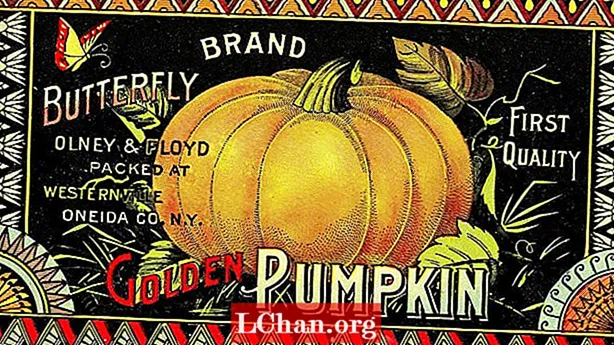محتوا
- قسمت 1. نحوه بارگیری و رمز عبور کاربر ایمن
- قسمت 2. نحوه بررسی ایمن بودن رمز ورود شما
- قسمت 3چگونه می توان رمزعبور فراموش شده iOS را بازیابی کرد
- خلاصه
در این عصر یا جهان ، که فناوری فراتر از اندیشه های ما تکامل یافته است ، نگرانی اصلی امنیت است. رمزهای عبور امنیت اطلاعات شخصی شما را تأمین می کنند. آنها کلید اطلاعات محرمانه شما هستند. از این رو کلید باید قوی و نشکن باشد. هر زمان که برای ثبت نام مراجعه می کنیم از ما می خواهیم یک رمز عبور پیچیده تنظیم کنیم که شامل ترکیبی از اعداد ، حروف الفبا و نویسه های خاص باشد.
بارها و بارها با استفاده از همان رمز عبور ، کابوسی ایجاد می شود که اگر کسی آن را تشخیص دهد ، دیگر چیزی برای شما باقی نمی ماند. اما به خاطر سپردن رمزهای عبور مختلف در حساب های مختلف کار سختی است. با استفاده از این فکر سعی می کنید از چندین رمز عبور استفاده کنید و لیستی از آن را که می تواند به راحتی توسط چشم کنجکاو مشاهده شود ، نوشت. این وضعیتی است که Password Safe جادوی خود را نشان می دهد. Password Safe تمام گذرواژه های شما را در پایگاه داده ای که بیشتر توسط Master Password محافظت می شود ذخیره می کند. با بررسی مقاله بیشتر بدانید.
- قسمت 1. نحوه بارگیری و رمز عبور کاربر ایمن
- قسمت 2. نحوه بررسی ایمن بودن رمز ورود شما
- قسمت 3. نحوه بازیابی رمز عبور فراموش شده iOS
قسمت 1. نحوه بارگیری و رمز عبور کاربر ایمن
تنها چیزی که باید بخاطر بسپار رمزعبور اصلی است. می توانید چندین پایگاه داده برای چندین منظور ایجاد کنید. به عنوان مثال ، اگر می خواهید بین اعتبار ورود رسمی با شخصی تفاوت قائل شوید می توانید دو پایگاه داده جداگانه ایجاد کنید. اگرچه هر دو پایگاه داده مستقل هستند و از رایانه ای به رایانه دیگر منتقل می شوند اما هر دو با یک Master Key محافظت می شوند. از این کلید اصلی برای رمزگذاری مدارک شما استفاده می شود. اگر تازه وارد Password Safe هستید ، نگران نباشید دسترسی و استفاده از آن آسان است. شما فقط باید پایگاه داده را ایجاد کنید و رمز عبور اصلی را انتخاب کنید. برنامه را بارگیری کنید و روش زیر را دنبال کنید:
مرحله 1: با کلیک کردن روی "پایگاه داده جدید" از جعبه گفتگوی Safe Combination Entry یا از File> Database هنگام شروع برنامه ، پایگاه داده را ایجاد کنید.

مرحله 2: از شما خواسته می شود نام پایگاه داده را انتخاب کنید. به طور پیش فرض ، "pwsafe.psafe3" است اما در صورت تمایل می توانید آن را تغییر دهید.

مرحله 3: پس از ایجاد پایگاه داده از شما خواسته می شود Master Password را تنظیم کنید.

پس از انتخاب گذرواژه خود آماده ذخیره تمام گذرواژه های خود هستید. رمز ورود به عنوان یک فرایند پس زمینه اجرا می شود ، هر زمان که بخواهید دسترسی پیدا کنید می توانید آن را دریافت کنید. برای استفاده از اعتبار نامه از Safe Safe به دو روش وجود دارد:
- با کلیک راست روی نام کاربری می توانید اعتبارنامه ها را در کلیپ بورد کپی کنید.
- یا می توانید از ویژگی پر کردن خودکار برای پر کردن خودکار نام کاربری و گذرواژه استفاده کنید.
قسمت 2. نحوه بررسی ایمن بودن رمز ورود شما
پس از استفاده از ترکیبی از حروف الفبا ، اعداد و نویسه های خاص در رمز عبور خود ، هنوز از قدرت رمز عبور خود اطمینان ندارید ، دو گزینه برای شما باقی مانده است. یا می توانید از ابزارهای آنلاین برای بررسی قدرت رمز عبور خود استفاده کنید ، که به دلیل اطلاعات محرمانه توصیه نمی شود یا می توانید از مدیر رمز عبور iOS استفاده کنید. مدیر رمز عبور iOS ابزاری است که همراه با 7 ویژگی منحصر به فرد و باورنکردنی ارائه می شود:
1. رمز عبور Wi-Fi را پیدا کنید
2. رمزعبور وب سایت و برنامه را بازیابی کنید
3. رمزعبور حساب ایمیل را مشاهده کنید
4. Apple ID و رمز عبور را نشان دهید
5. نمایش اطلاعات کارت اعتباری
6. رمز عبور صفحه نمایش را بازیابی کنید
7. صادر کردن رمز ورود به CSV
همه این ویژگی ها در یک بسته مدیریت رمز عبور iOS وجود دارد. با قابلیت بازیابی رمز عبور از آن می توان برای بررسی قدرت رمز عبور خود نیز استفاده کرد. اگرچه رمز عبور iOS 100٪ نتیجه بازیابی را فراهم می کند اما هنوز استثنا وجود دارد. بازیابی رمز عبور پیچیده یا پیچیده و یک رمزعبور ساده به زمان نیاز دارد. اما اگر مدیر رمز عبور iOS نتواند رمز ورود شما را حدس بزند ، به این معنی است که رمز عبور شما نشکن است. بدون هیچ فکر دیگری می توانید از آن در هر جایی استفاده کنید.
قسمت 3چگونه می توان رمزعبور فراموش شده iOS را بازیابی کرد
وقتی صحبت از اطلاعات محرمانه شما باشد ، امنیت iPhone بیشتر ترجیح داده می شود. اگر نمی توانید رمز عبور Wi-Fi iPhone یا iPad خود را به خاطر بسپارید یا نمی توانید از طریق iPhone یا iPad خود به وب سایت وارد شوید یا رمزعبور Apple ID را گم کرده اید ، نگران نباشید در اینجا PassFab iOS گذرواژه مدیر برای همه مشکلات شما است. با PassFab iOS Password Password Manager بازیابی رمز عبور گمشده مسئله خاصی نیست. حتی کد عبور Screen Time شما نیز می تواند از طریق iOS Password Manager Manager بازیابی شود.
در اینجا یک راهنمای دقیق در مورد استفاده از PassFab iOS Password Manager وجود دارد:
مرحله 1: PassFab iOS Manager را بارگیری کنید ، برنامه را نصب کنید.
مرحله 2: دستگاه Apple خود را که رمزعبور آن باید بازیابی شود متصل کنید و برنامه را اجرا کنید.

مرحله 3: یک پنجره بازشو به دستگاه شما نشان داده می شود ، دکمه "اعتماد" را انتخاب کرده و ادامه دهید.

مرحله 4: پس از شناسایی دستگاه توسط برنامه ، روی دکمه "شروع اسکن" کلیک کنید.

اگر گذرواژه پشتیبان تنظیم کرده باشید ، برنامه آن را درخواست می کند.

مرحله 5: پس از تأیید اسکن رمز ورود پشتیبان ، شروع می شود. بسته به پیچیدگی رمز ورود شما زمان می برد.

پس از اسکن موفقیت آمیز ، لیستی از کلمه عبور همراه با حساب شما لیست می شود. در نوار ناوبری سمت چپ ، تمام این رمزهای عبور در گروه ها ترکیب می شوند. روی Apple ID کلیک کنید و گذرواژه Apple ID به شما نشان داده خواهد شد.

داستان در اینجا به پایان نمی رسد همچنین می توانید برای کلمه عبور خود یک صفحه اکسل ایجاد کنید. در پایین سمت راست دکمه "صادرات" وجود دارد که CSV را برای گذرواژه های شما ایجاد می کند و می توانید آنها را برای استفاده های بعدی ذخیره کنید.
خلاصه
اینگونه رمزهای پیچیده خود را به یاد می آورید. این وضعیت همچنین اهمیت مدیران رمز عبور را نشان می دهد. زندگی پرمشغله به شما اجازه می دهد بسیاری از موارد مهم حتی رمزهای عبور خود را فراموش کنید. بنابراین از مدیر رمز عبور برای ذخیره همه آنها استفاده کنید. اما اگر هنوز فراموش کرده اید ، تنها راه حل مشکل شما استفاده از رمز یاب است. این به شما کمک می کند تا تمام زندگی خود را برای بازیابی و به خاطر سپردن گذرواژه ها.